Telepítésének és konfigurálja a szoftver off-line megjelenítőt, tartalom platform
Fejlesztés rendszerben Egyesített gyűjtésére, feldolgozására, tárolására és bemutatására statisztika (ESSO) a szervezetben az elektronikus adatgyűjtés
Egységes rendszert gyűjtése, feldolgozása, tárolása és bemutatása a statisztikai adatok
Telepítés és beállítás IN off-line képzési modul jelentések
1. Firmware
1.1 operációs rendszer
1.2 kliens szoftver
Mivel a kliens szoftver űrlapok kitöltéséhez a statisztikai adatszolgáltatás, telepíteni kell:
§ A „formanyomtatványok kitöltése statisztikai adatszolgáltatás» (off-line rendering mellék)
Csak töltse ki a statisztikai űrlapok off-line jelentési egység igényli a számítógép a következő szoftverek függően változata az operációs rendszer:
§-keretrendszer 2.0 SP2. (Distribution elérhető a honlapon Tatarstanstata) vagy Framework 3.5 SP1
§ A kliens állomásra, ahol aláírták a jelentések, telepíteni kell CryptoPro SharpeiRTE kerül sor. (Distribution Tatarstanstata közzé a honlapon)
§ Operációs rendszer: Windows XP Service Pack 2: Microsoft Internet Explorer 7.0; „Crypto CSP 3.6» vagy más CIPF használt Rosstat;
§ Operációs rendszer Microsoft Windows Vista Service Pack 1; Microsoft Internet Explorer 8.0 Service Pack 1 vagy újabb; „Crypto CSP 3.6» vagy más CIPF által használt Rosstat.
1.3 Technikai támogatás
Ügyfél-állomások megfelelő mennyiségben a tervezett válaszadó munkahelyek száma, a jellemzőit nem kevesebb, mint a következő:
2. telepítése off-line megjelenítő
Minden eloszlások elérhető a honlapon www Tatarstanstata. ***** részében az „elektronikus nyilatkozatok” alszakasz „web-gyűjtési rendszer.”
Ha nincs internet-hozzáféréssel kaphat megoszlás személyes látogatás Tatarstanstata vagy kerületi ág az állami statisztika. (Kötelező Amint lesz másolva a keresési közeg, például bot)
2.1 További szoftverek telepítése.
1) a nagyobb változat, install Ha korábban nem telepítette a szoftvert keretrendszer 2.0 SP2 vagy a keret.
2) Ha a munkaállomás nem tervezi, hogy aláírja a jelentést, vagy tervezi, hogy küldjön felkészült az off-line modul jelentések a piaci szereplők, hogy végre az elem nem szükséges.
Jelentkezni, és jelentést küldeni ruha kell telepíteni további szoftvert CryptoPro SharpeiRTE. A telepítés megkezdése előtt válassza ki a szoftver verziója SharpeiRTE felel meg az operációs rendszert.
Figyelem! A szoftver telepítése után SharpeiRTE kell indítani a számítógépet.
2.2 telepítése off-line modult.
1) Csomagolja ki a csomag tartalmát és fuss OfflineApplication fájlt. SetupWin. msi vagy Setup.exe. Ennek eredményeként, a telepítő varázsló futtatásához off-line modult.
2) Amikor futtatja a telepítési varázsló felhasználó figyelmeztetést jelenít meg a szoftver telepítése SharpeiRTE ha az off-line modul fogják használni, hogy küldjön jelentéseket közvetlenül ruha. Egyébként SharpeiRTE szoftvert nem lehet telepíteni.

Figyelmeztetés, hogy szükség van a szoftver telepítéséhez SharpeiRTE
A telepítő varázsló off-line modul
3) Kattintson a „Tovább” gombra. Ennek eredményeként, akkor megnyílik egy ablak, amely felajánlotta, hogy adja meg a mappát, ahova telepíteni az off-line modult. Alapértelmezésben az ügyfél telepítése a mappa «C: \ Program Files \ Rosstat. Web-összegyűjtése. Offline modul \”. Ha szükséges, meg lehet változtatni.
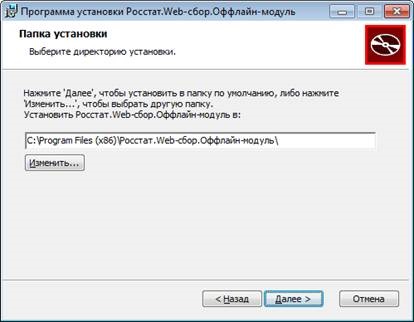
4) A következő lépésben meg kell kérni, hogy hozzon létre egy parancsikont a Gyorsindítás az asztalon.
5) Proceedings of the telepítési folyamat jelenik meg, mint egy fejlődés mutatója.
6) Kattintson a „Close” gombra, amikor a telepítési folyamatot.
A telepítés ellenőrzéséhez off-line modult a számítógéphez, kövesse az alábbi lépéseket:
Nyissa meg a Microsoft Windows rendszer menü, és válassza ki a „Pusk►Programmy►Zapolnenie statisztikai adatszolgáltatási űrlapok” vagy futtassa a címke „formanyomtatványok kitöltése statisztikai adatszolgáltatás” az asztalról.
A címke „formanyomtatványok kitöltése statisztikai adatszolgáltatás”
Az MS Windows 7 vagy a fenti „Start” alkalmazás parancsikont tetején található a telepített alkalmazások listája.
Abban az esetben, a sikeres telepítést, nyissa meg a működő ablak off-line jelentési modult (lásd. Alább).
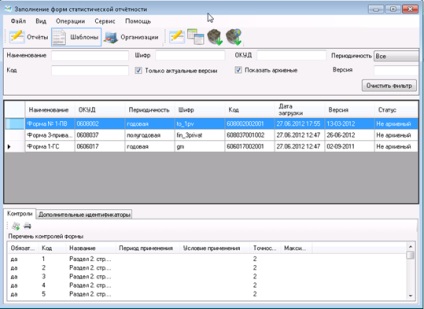
Telepítés ellenőrzése Az off-line megjelenítő
Tárolása statisztikai adatait az aktuális felhasználó az operációs rendszer MS Windows adatokat.
C: \ Documents and Settings \<<<Учетнаязаписьпользователя>>> \ Application Data \ ESSO
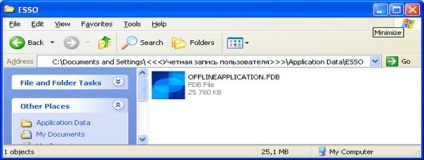
Katalógus statisztikai adatok
Az MS Windows 7, az adatok tárolása a könyvtárban:
Ez azt jelenti, hogy ha van egy számítógép, két vagy több szolgáltatót a különböző számlák - mindegyik fog mutatni egy sor formák, intézmények és statisztikai adatszolgáltatási.
vészhelyzetek
1. Amikor először kezdi a programot, egy üzenet a felfedezés a hiba

A munkaállomás nincs telepítve keretrendszer 2.0 SP2 vagy újabb verzió a keret. Talán Framework 2.0 telepítése nélkül a szervizcsomagot.
A probléma megoldásához, letölthető a www Tatarstanstata oldalon. ***** részében az „elektronikus nyilatkozatok” alszakasz „web-gyűjtési rendszer” elosztó-keretrendszer 2.0 SP2, csomagold ki a számítógéphez, és a telepítés befejezéséhez.
2. A program nem indul el anélkül, hogy üzeneteket.
A számítógép csak Framework 2.0 SP1.
A probléma megoldásához, letölthető a www Tatarstanstata oldalon. ***** részében az „elektronikus nyilatkozatok” alszakasz „web-gyűjtési rendszer” elosztó-keretrendszer 2.0 SP2, csomagold ki a számítógéphez, és a telepítés befejezéséhez.
3.1 Nastroykaoff-linemodulya ruha kölcsönhatás a szerver (kapcsolat a helyszínen on-line).
Ehhez a főmenüben, off-line jelentési modul, akkor válasszuk az Eszközök ►Nastroyki ►Podklyuchenie a saytuon-line.

Csatlakoztatás beállításainak módosítása az oldalon on-line
Abban az esetben a szervezet a proxy szerver működik off-line jelentési modul lehet használni az Internet Explorer beállításait, vagy manuális beállításokkal.
Az Internet Explorer beállításait, kövesse az alábbi lépéseket:
1) Válassza ki a Start menü «Start►Settings►ControlPanel►InternetOptions» InternetExplorer vagy nyitott ablakon, és válassza ki a «Tools►InternetOptions» menüből.
2) A megjelenő ablakban váltson át a Kapcsolatok fülre. kattintson a LAN-beállítások gombra, és konfigurálja a proxy szerver.
Ha nem tud csatlakozni a web-site gyűjtemény, akkor lépjen kapcsolatba a rendszergazdával.
Szoftver rendszeradminisztrátor létre egy proxy szerver szabványos módon, vagy csatlakozhatnak a ruha szerver, megkerülve a proxy szerver.
Szoftver tűzfal és víruskereső úgy kell beállítani, oly módon, hogy minden hívás off-line modul jelentési ruha szerver.
3.2 beállítása szoftverfrissítéseket és űrlapsablonokat.
Ehhez a főmenüben, off-line jelentési modult kell választania Service ►Nastroyki ►obschie beállításokat. Azokon a területeken, „Az alkalmazás frissítése” és a „Frissítés űrlapsablonokat” állítsa be a kívánt frissítési módban.
- automatikus frissítés. AJÁNLOTT! (Ha bármilyen szoftverfrissítést, akkor megjelenik egy üzenet, amely szerint a frissítés elvégzése az új sablonokat is megjelenik, ha vannak frissítések formájában sablonok közül lehet választani)
- Frissítések figyelmezteti a felhasználót (ha van ilyen szoftver frissítés vagy űrlapsablonokat jelenik egy üzenetet, hogy a frissítés rendelkezésre áll, és kéri engedélyt frissíteni)
- frissíteni manuálisan. (Frissítések keresése és frissítése végzik csak a felhasználó kérésére)
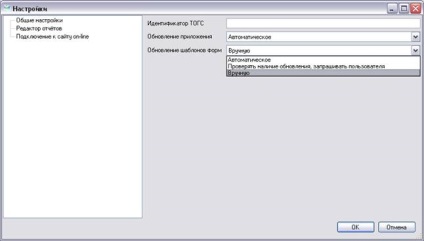
Abban az esetben, az alkalmazás frissítéséhez beállításokat manuálisan frissíteni a kérelmet az a főmenü „Service ► Software Update”.
Egy ellenőrzés új verzió online és ruha, ha van ilyen, töltse be azt a válaszadó munkaállomás és készletek.
Ha a legfrissebb verzió az alkalmazás látni fogja a következő üzenettel:

Üzenetet hiányában egy új változata off-line modul
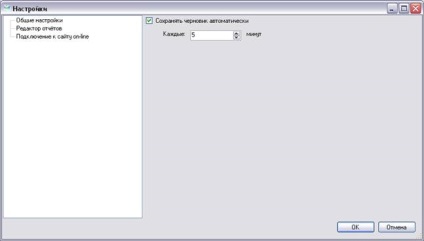
4. Töltse űrlapsablonokat
Kitölteni, és ruha statisztikai jelentéseket elektronikus formában először meg kell szerezni ruha sablonok - egy csomag elektronikus változatai formák (EPI) kitölteni.
Tudod kap egy űrlapot kell kitölteni az alábbi módokon:
§ letölthető formában (EPI sablon) a helyszíni rendszer WEB-gyűjtemény ruha;
§ letölthető csomag formák, minták egyes formák Tatrstanstata honlapon www. ***** Az „elektronikus jelentési” szakasz, alszakasz „űrlapsablonokat EPI”
4.1 Töltse le a sablont (ek) a WEB-gyűjtési rendszer
Letölteni az űrlapot a honlapon on-line jelentési modul, tegye a következőket:
1) Start off-line rendering kiterjesztése.
Ha létrehozott off-line modul automatikusan frissíti űrlapsablonokat, amikor a program elindul bemutatásra kerül egy listát a formák letölthető az off-line modult.
Ha frissíti mód „kézi” szükséges, hogy kiválassza a Fájl menü frissíteni űrlapsablonokat, hogy töltse ki WEB-gyűjtési rendszer „Feltöltés sablon (ok) a ruha”, vagy kattintson a sablonok listáját tálcán.

Frissítés képezi ruha oldalon
2) A megnyíló ablakban válassza ki a frissítési módot - letöltés frissítések már letöltött formák, vagy töltse le minden formáját. Ha a „Csak frissítés” - felajánlotta, hogy töltse le az összes legújabb verzióját a formákat. Form, változatai, amelyeket korábban letöltött, ki kell emelni. Ha kiválasztja a „Minden sablon” - felajánlotta, hogy letölthető minden formában, beleértve az állott változat.
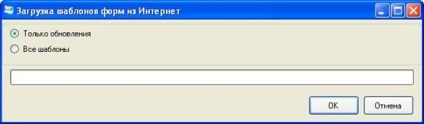
3) azok a formájában jelenik meg, amely elérhető a szerver letölthető. Zászlók jelölt formában lehet letölteni. Ha meg kell tölteni egy sor különböző formákban - jelölje be vagy törölje a dobozok mellett a kívánt formát.
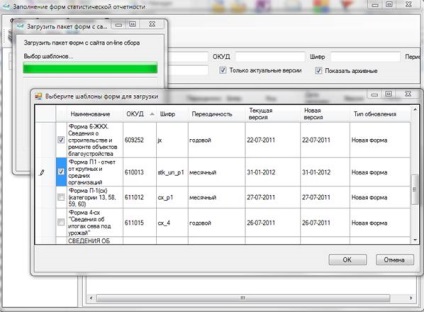
A választott forma sablonok letöltéséhez
4) Abban az esetben sikeres letöltés üzenet jelenik meg a számát terhelt és frissített formában.

Információ üzenetet száma letöltött űrlapok
5) A kapott statisztikai adatszolgáltatási formák vannak csatlakoztatva a rendszer automatikusan.
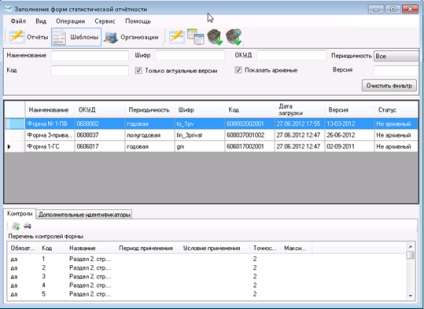
Űrlapok a modulban
4.2 betöltése sablonokat fájl
Kapott e-mail vagy formában letöltött off-line renderelő motor segítségével a főmenüben parancs „File ►Zagruzit minta (ek) a fájl”. A kapott statisztikai adatszolgáltatási formák is csatlakozik a rendszer automatikusan.

Forms Letöltés csapat
Ha a fogadott formaként egy archív, mint a zip, a „fájltípus” válassza ki a „sablon csomag (* zip)» válassza ki a megfelelő csomagot
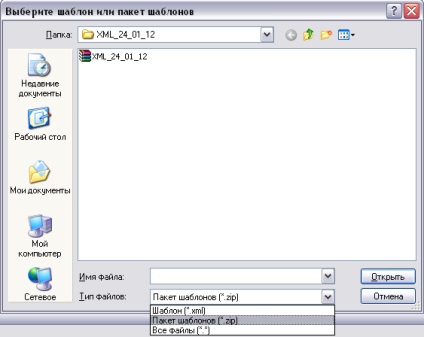
egy lista a formák jelennek meg a csomagban. Zászlók jelölt minden formáját. Ha meg kell tölteni egy sor különböző formákban - jelölje be vagy törölje a dobozok mellett a kívánt formát.
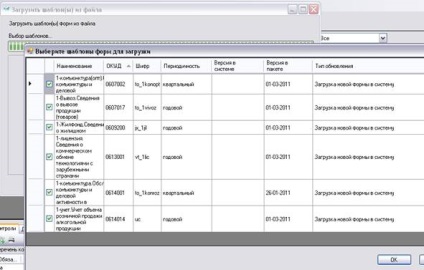
Betöltése után a kiválasztott alakzatok a képernyőn jelentést letöltést fog megjelenni
